 なんとなくのまま今を写すトイデジタルカメラ iPhone アプリケーション
なんとなくのまま今を写すトイデジタルカメラ iPhone アプリケーションWhat’s New
デザインの変更
- アイコンをよりカメラらしくリデザイン。
- トイデジ本体のデザインをブラッシュアップ。(金属部品・革部品・プラ部品の描き直し)
- 全アニメーションの挙動の高速化。
- 出来上がりを確認するプレビュー画面のリデザイン。
ジェスチャーの変更
- 今までは全てのスイッチやボタンを”押す”アクションで統一していましたが、より”モノ”として意識できるジェスチャーに変更。
- 前回まで裏技だったレンズオプションは今回から正式な機能となり出現方法が変わります。
その他の変更と微調整
- フロントカメラ対応。
- トーン機能の内、「Vivid」の名称を「Push Processing」に変更しました。
Push Processingは現像時間を延ばして色の濃度を通常現像よりも濃くしたような状態になります。 - オプションレンズの色味を各フィルターに合わせ変更しました。
- デバイスを問わず色がしっかり出るようにフィルターの微調整。
昨年、栄えある(ない、ない)「life with i 賞」を受賞した、アナログ感覚で遊ぶことができるトイデジタルカメラ iPhone アプリケーション、『INStanPocket』が新しいアイコンになってアップデート。
全体的にデザインをブラッシュアップし、より本物のトイデジタルカメラらしく仕上げられたメジャーアップデートです。
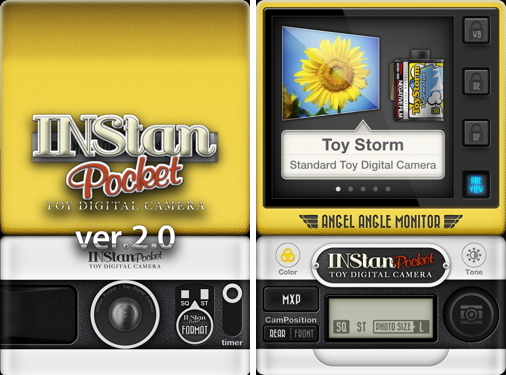
v.1.x から変更されたところでは、カメラ画面左下に「CamPosition」が設けられ、対応機種では、フロントカメラを使った撮影も可能になりました。
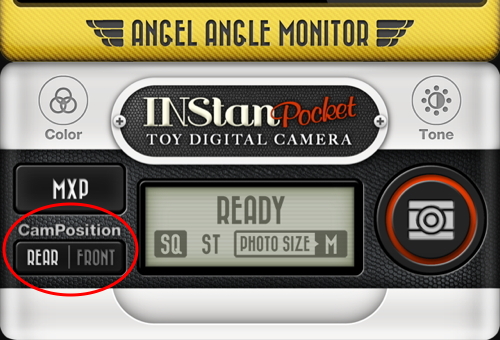
この位置にあった解像度の設定は、設定画面に移動しています。左にスワイプすると画面が回転し、カメラのフロント画面になり、右上のアイコンをタップすると設定画面を開きます。
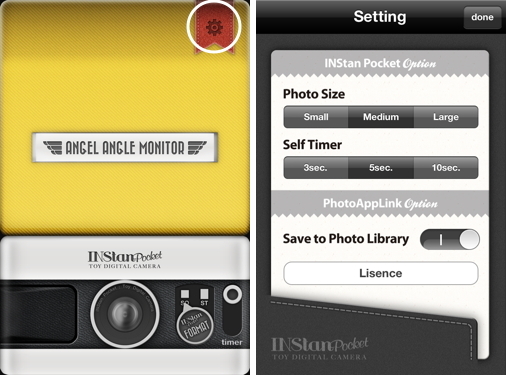
ファインダーの右側にある「PREVIEW」ボタンをオンにしておくと、撮影後にプレビューを表示します。
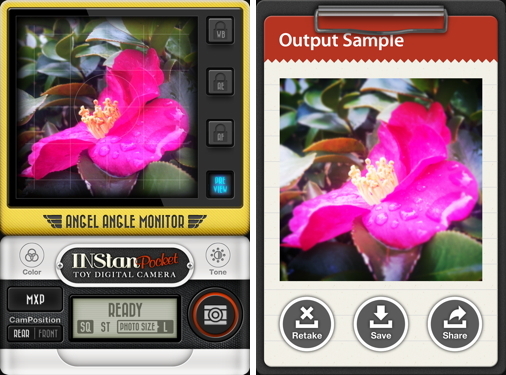
「Share」をタップすると、撮影した写真をメール送信できるほか、Twitter へポスト(iOS 5 のみ)、「PhotoAppLink」ライブラリを採用したほかのアプリケーションに送ることができます。
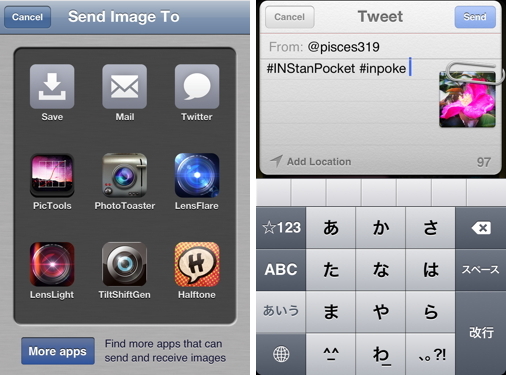
前バージョンまで隠し機能だったレンズオプションも標準機能として搭載されています。レンズの部分を2本指で回すことで交換され、同じフィルタを使用しても仕上がりが変わってきます。
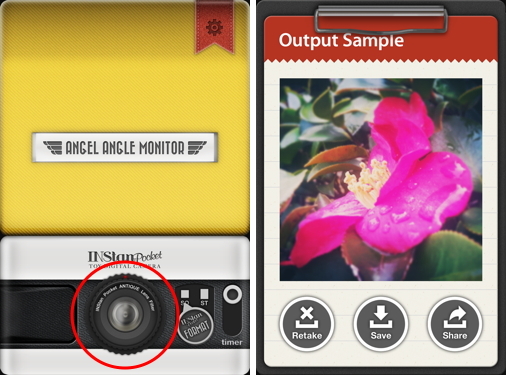
黄色のモニターに5種類のトイカメラ・フィルター、白いモニターに4種類のモノクロ系・フィルターを内蔵しており、画面を上方向にスワイプするとモニタを外して交換できます。再び装着する場合は、下方向にスワイプします。
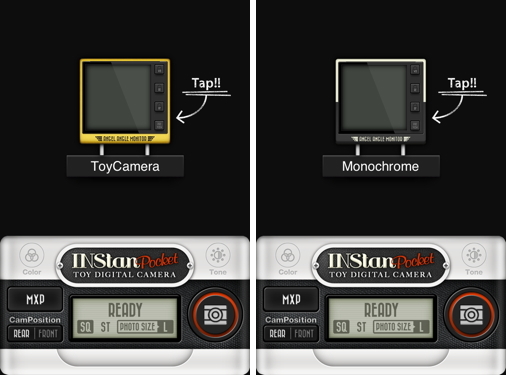
ファインダーの左下にある「Color」をタップすると加工サンプルを表示し、使用するフィルタを選択できます。右下の「Tone」をタップすると4種類のトーンボタンを表示し、上下のスワイプ(またはタップ)でカラーレベル、増感現像、ボケ味、フレームを操作可能です。
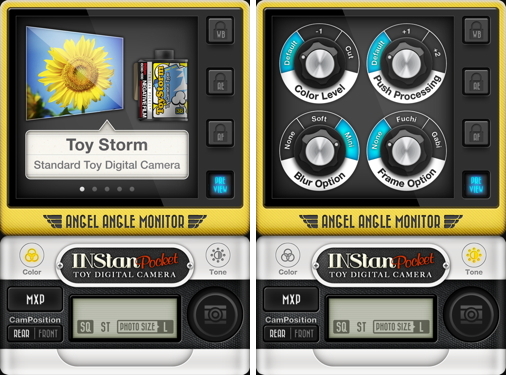
多重露光撮影もできます。ファインダーの左下にある「MXP」ボタンをオンにして撮影すると、最後に保存した写真に重ねて加工します。
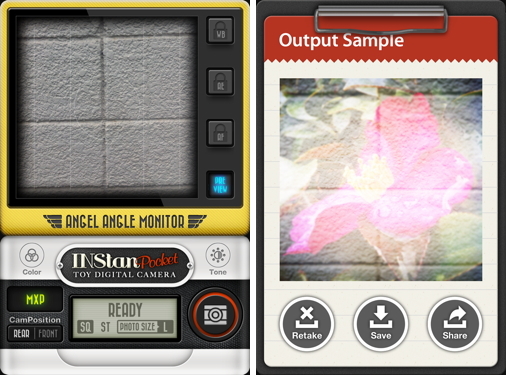
そのほかにもファインダー右側に、ホワイトバランス・露出・フォーカスをロックできるボタンを備えています。
本来はマニュアル的に撮影するためのものですが、実際に目にしているのと異なる色温度の写真を撮影したり、暗いところで露出をロックすることで意図的に明るすぎる写真にしたり(1枚目)、近くのものを映し出した状態でフォーカスをロックすることで、遠くのものを撮影した時に『INStanPocket』の加工に頼らないボケを作り出す(2枚目)など、工夫次第でおもしろい作品に仕上がります。
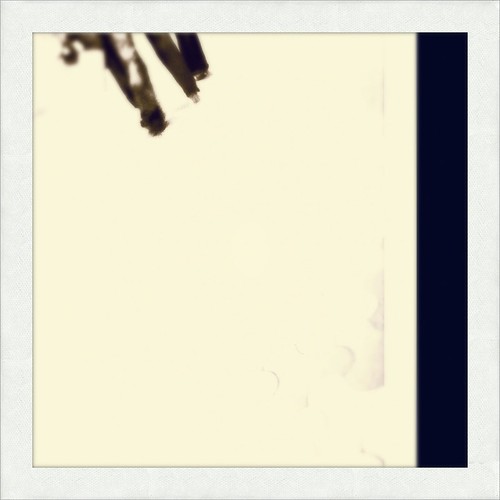

初期設定は、スクエアフォーマットでの撮影ですが、カメラのフロント画面で標準フォーマットに変更可能です(変更後もファインダーは正方形のままなので、被写体の中心をうまく合わせる必要があります)。


コメント